Hvordan Fixer Jeg Video Lag på Windows 11?

For at løse video lag problemer på Windows 11, opdater dine grafikdrivere til den nyeste version og deaktiver hardwareacceleration.
Det kan være nervepirrende, når du skal bruge Firefox, og siderne indlæses ikke. Du forsøgte at genstarte browseren, men det virker ikke. Du forsøger også at vente, i håb om at det kun er et midlertidigt problem, men intet ændrer sig. Den gode nyhed er, at der er noget, du kan prøve for at få Firefox-fanerne til at fungere igen.
Du skal gå ind i browserens indstillinger for at løse problemet, og det vil kun tage et par minutter. Forhåbentlig har du ikke alt for travlt, når du prøver at løse problemet.
Reparer Firefox-sider vil ikke indlæses
Når Firefox-siderne ikke indlæses, kan du rette dem ved at gå til browserens indstilling ved at klikke på menuen med tre linjer øverst til højre. Når vinduet vises, skal du klikke på Indstillinger .
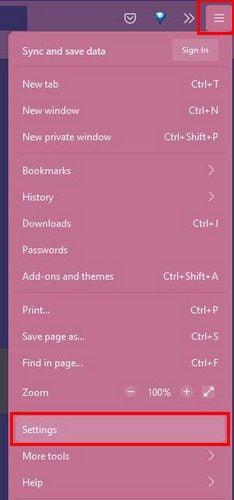
Rul hele vejen ned, indtil du støder på indstillingen Netværksindstillinger . Klik på indstillingen Indstillinger . Vælg indstillingen Ingen proxy under sektionen Konfigurer proxyadgang til internettet, når det nye vindue vises.
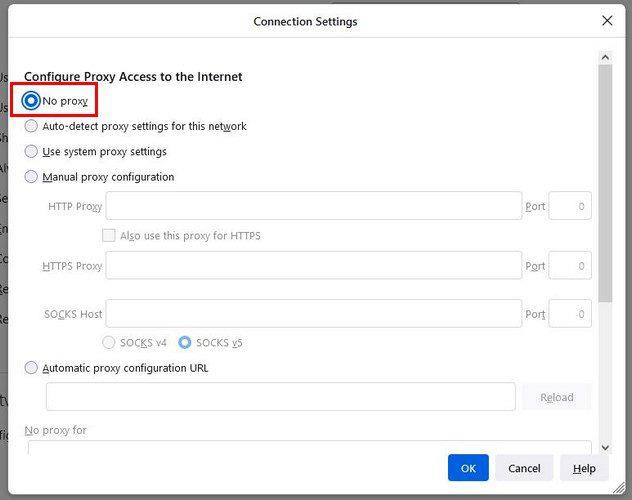
Når du har valgt muligheden, skal du sørge for at klikke på den blå OK-knap nederst for at gemme dine ændringer. Åbn nu en ny fane, og skriv følgende i adresselinjen: about:config . I det næste vindue skal du klikke for at acceptere risiciene og skrive network.dns.disable . Skift muligheden for at indstille den til Sand.
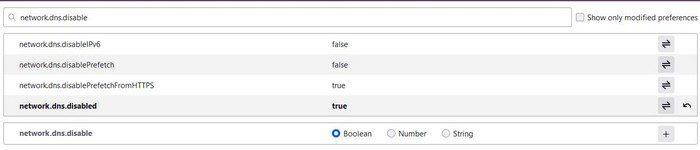
Når du er færdig med det, skal du klikke på menuen med tre linjer og gå til Historik > Ryd seneste historik .
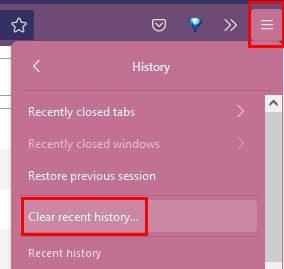
Når det nye vindue vises, skal du sørge for at vælge Alt ( hvor det spørger, hvor langt tilbage du vil gå ), så alt vil blive slettet. Klik på Accepter. Prøv nu at åbne en fane og besøg et hvilket som helst websted. Glem ikke at klikke på den blå Accepter-knap for at gemme dine ændringer.
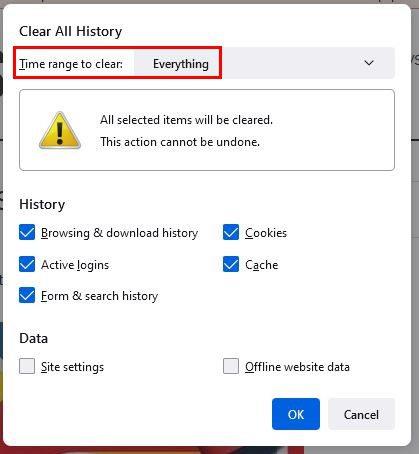
Konklusion
Firefox er en fantastisk browser, men den er ikke fri for problemer. Hver browser vil fra tid til anden give dig en eller anden form for problemer. Forhåbentlig vil problemet være et mindre problem, som nemt kan løses. Giver Firefox dig ofte problemer? Del dine tanker i kommentarerne nedenfor, og glem ikke at dele artiklen med andre på sociale medier.
For at løse video lag problemer på Windows 11, opdater dine grafikdrivere til den nyeste version og deaktiver hardwareacceleration.
Vi har brugt lidt tid med Galaxy Tab S9 Ultra, og den er den perfekte tablet til at parre med din Windows PC eller Galaxy S23.
Lær hvordan du fremhæver tekst med farve i Google Slides appen med denne trin-for-trin vejledning til mobil og desktop.
Mange nyhedsartikler nævner det "mørke web", men meget få diskuterer faktisk, hvordan man får adgang til det. Dette skyldes hovedsageligt, at mange af de hjemmesider, der findes der, huser ulovligt indhold.
Indstil timere til Android-apps og hold brugen under kontrol, især når du har vigtigt arbejde, der skal gøres.
At vide, hvordan man ændrer privatlivsindstillingerne på Facebook på en telefon eller tablet, gør det lettere at administrere din konto.
Lær alt om PIP-tilstand i Google Chrome, og hvordan du aktiverer det for at se videoer i et lille billede-i-billede-vindue, ligesom du kan på dit TV.
Hav det sjovt i dine Zoom-møder med nogle sjove filtre, du kan prøve. Tilføj en halo eller se ud som en enhjørning i dine Zoom-møder med disse sjove filtre.
Opdag hvordan du nemt og hurtigt kan aktivere mørk tilstand for Skype på din Windows 11 computer på mindre end et minut.
Så, du har fået fat i denne slanke og kraftfulde enhed, og det er stort set alt, hvad du har drømt om, ikke? Men selv de bedste gadgets har brug for en pause.






